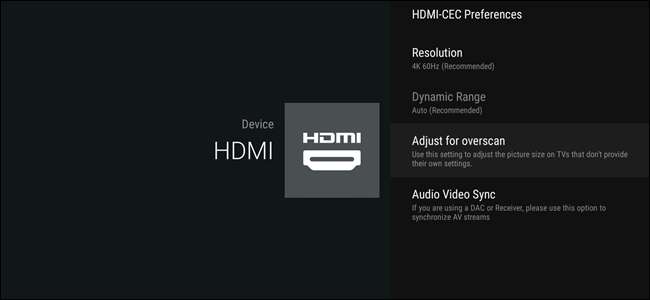
Om du har en äldre TV och en NVIDIA SHIELD Android TV kanske du märker att något innehåll klipps av runt kanterna. Detta kallas overscan, och det kan det vara irriterande i ett antal situationer, med undantag för en av SHIELDs primära funktioner: spel. Lyckligtvis är det en enkel fix.
RELATERAD: HDTV Overscan: Vad det är och varför du borde (troligen) stänga av det
Overscan, som vi har förklarat tidigare , är en kvarleva från gamla skolan-TV-apparater (katodstrålerör) som beskärs av den yttre delen av bilden för att se till att du inte får några svarta staplar på gamla TV-apparater. Om du har en modern HDTV betyder det dock att du inte ser hela bilden - och det du ser kommer att vara lite lägre kvalitet.
Många moderna TV-apparater har inbyggda alternativ för att justera överskanning eller inaktivera det helt . Men om din digitalbox är påslagen måste du också inaktivera den där. Tack och lov inkluderade NVIDIA en överskanningsjustering i sin SHIELD Android TV-låda. Så här får du tillgång till den.
Hur man justerar Overscan på SHIELD
OK, nu när vi har pratat om detta händer, låt oss ta reda på hur du åtgärdar det. Det första du vill göra är att hoppa in i SHIELDs inställningsmeny genom att gå längst ner på startskärmen och välja kugghjulsikonen.
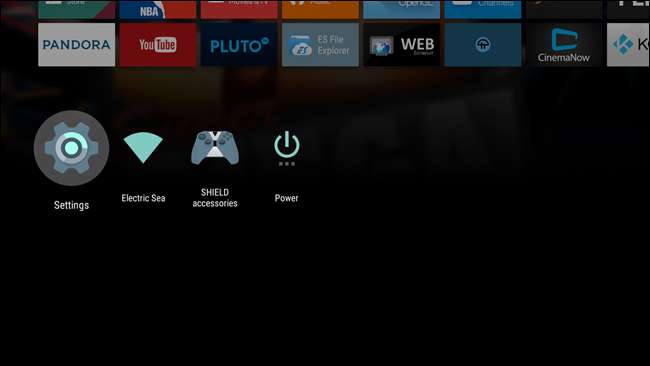
En gång i Inställningar, gå över till den femte posten, "HDMI."

Det fjärde alternativet i den här menyn är "Justera för överskanning", vilket är precis vad du letar efter. Fortsätt och välj det.
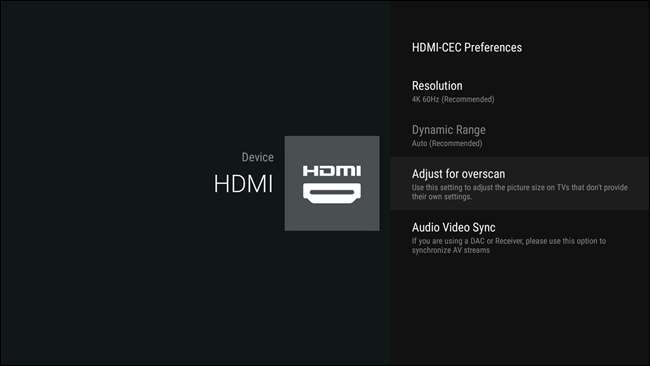
Detta är bara en grundläggande saker, så följ bara instruktionerna på skärmen för att få alla fyra pilarna på rätt plats.

När allt ser bra ut kan du komma tillbaka från den här menyn - de nya inställningarna kommer att fastna omedelbart så att du är klar.
Overscan kan vara otroligt frustrerande, särskilt om din TV inte har en inbyggd inställning för att justera den. Och även om detta inte är en funktion som ingår i lager Android TV, är det trevligt att se NVIDIA ta hänsyn till saker som detta.







